酷家乐中怎么贴砖素材
粉丝3.4万获赞25.6万
相关视频
 03:05
03:05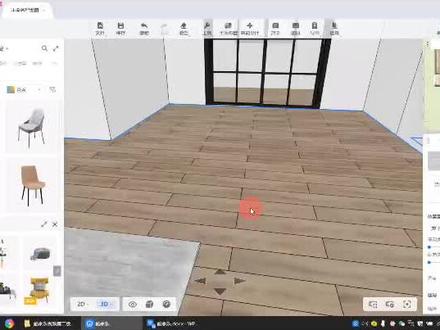 10:382198酷家乐文静老师
10:382198酷家乐文静老师 00:53查看AI文稿AI文稿
00:53查看AI文稿AI文稿大家好,今天教大家应该如何上传瓷砖贴图。首先点击左侧的我的,点击上方的上传建模,再点击下方上传中的上传贴图,这个时候会弹出一个网页,点击创建素材,再点击上传贴图,点击中间的区域,这个时候会弹出文档位置, 找到我们的瓷砖并打开,在这里设置瓷砖的大小,可以设置为八百乘八百, 在这个位置设置渲染分类和材质分类, 全都设置好之后,点击右下角的创建, 这个时候我们返回我们的方案,看到左侧没有的话,那就点击上方的刷新, 这个时候再找到我的上传剑魔,这样的话我们就上传完成了,大家学会了吗?
868酷家乐教学大木设计 01:14查看AI文稿AI文稿
01:14查看AI文稿AI文稿在库家乐里如何上传我们自己的尺寸?回到首页,进入我们的素材,点击模型上传,来到我们创建素材,进入材质贴图,找到我们单个创建。 首先选择好你要创建的类型,这里找到瓷砖,选择哑光砖,上传一张我们高清的贴图。 重点来了,这里要找到我们的缝隙,因为我们上传的贴图他只是一张图片,所以我们一定要给他缝隙。点击缝隙,上传我们的缝隙贴图, 找到微压颜色,这个微压颜色也就是代表我们的美缝的颜色。继续凹凸比例值代表了我们美缝的缝隙值,这里给了他二点五, 点击预览。 ok, 我们的瓷砖制作完成,最后更改一下你瓷砖的名字, 长和宽的比例是我们的实际尺寸,比如说我们这边是八百乘八百的瓷砖,那么因为我们上层切除是四块砖,那么这里要给到一六零零,宽度也是一六零零。好,最后渲染分类给到我们的地砖,点击创业。
565济宁联创培训 00:40查看AI文稿AI文稿
00:40查看AI文稿AI文稿今天教大家如何在库加勒中制作水刀拼花。首先我们点击地面并进入铺贴编辑, 进入后我们在左侧的公共部找到水刀,并放入自己喜欢的素材。 放入后我们可以在右侧更改一下水刀的尺寸,握在上方可以更改一下单元样式, 找到自己喜欢的进行替换,这样我们的水稻拼花就完成了。来看看效果图。
32酷家乐培训孙老师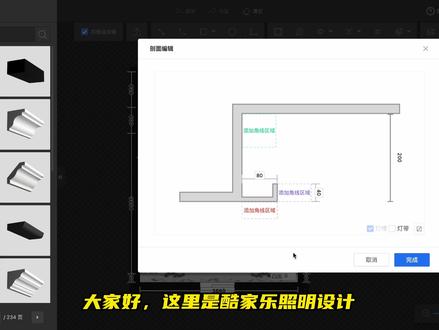 02:01查看AI文稿AI文稿
02:01查看AI文稿AI文稿大家好,这里是库家乐照明设计,今天我们一起来学习灯槽的侧面如何铺贴材质。这个铺贴材质分两种,首先我们来看一下如何找到我们对应的灯槽,只要点击你对应画好的吊顶造型的这条线,当你的鼠标变成左右或者是上下这种箭头的形式, 点击你的鼠标左键左侧会出现剖面编辑,点击剖面编辑可以看到在这个位置有一个添加角线的区域, 我们可以通过角线添加来保证侧面的素材的一个添加。例如说我可以选择黑色的这一个角线, 点击它放到我们侧面这个位置区域上,他会根据我们灯槽的一个尺寸自动进行吸附。如果你想贴的材质相对来说是比较小的话,你可以把它的整体厚度改成一,这样就完成你侧面的一个 铺贴,然后点击完成,这个时候我们可以选到对应的空间,来看一下我们立面铺贴的一个效果。转到这个位置,你可以看到你的灯槽的立面已经铺贴完成了,那如果说我们不希望在吊顶设计里面去进行这个灯槽侧面的材质铺贴,我们也可以通过左侧行业库进入全屋硬装,找到我们对应灯槽的位置。 首先我们可以选择空间,例如我这个是主卧空间,同样我们可以看到灯槽对应的一个位置,那我们可以通过鼠标或者是键盘把灯槽所在的区域放大,让大家可以看到灯槽的具体位置。刚才这个位置是我通过吊顶设计添加的, 现在侧面我们就通过硬装工具来添加,在这个位置有很多的素材,大家可以选择贴图,也可以选择对应的线条这个位置。例如说我希望给他一个金色的素材,大家可以看到有很多金色这种素材材质在的, 那你点击对应的材质,然后点到你对应的这条线条上,把它放上去,你就可以完成你对应的侧面的这个线条的添加。我还可以把画布调低一点, 然后网上看一下,大家可以看到这个呢是我通过吊顶设计去进行添加的,这个呢是我通过全屋硬装工具添加的,两种其实都可以满足我们的设计需求。关注我了解更多照明设计小知识。
 01:14查看AI文稿AI文稿
01:14查看AI文稿AI文稿像这样的瓷砖铺贴排版图附加了如何实现,我们先准备好一个户型,去左侧素材库硬装里面,找到自己喜欢的瓷砖,铺贴在我们的地面以及我们的每个门槛实处。做好后,主标移到左方,找到行业库,进入到全屋硬装工具。 在瓷砖通铺之前,我们先点击面去右侧,我们有两个细节可以调整,第一个是我们的缝隙,可以调整宽度以及调整砖缝的材质,同时我们在左侧也可以调整瓷砖的长度和宽度。为了方便大家看清楚, 我们将缝隙调的稍微大一点,同时将缝隙改为深色。调好之后,选中面,选中材质,连续同时按住 shift 去连选。我们要去多选的面,多选几次材质,连续选中面,再去连选连选区域,确定好我们这样的一个厨房、阳台、卫生间 的空间就通过好了。接下来我们要设置起步点,选中面,进入菩提编辑。接下来选中面,选中设置起步点,选中客厅的墙角处,点击好这样的起步点就设置好了。 保存退出,我们回到原始的界面,鼠标一条上方找到施工图纸,我们去左侧找到我们的地平图纸。好,这样的瓷砖铺贴排版图我们就制作好了。关注星辰,带你玩转库家乐!
 01:43查看AI文稿AI文稿
01:43查看AI文稿AI文稿大家好,今天我们来学习实时材质铺贴产品意识,多面上传,进入商家后台企业商品库创建素材,选择铺贴产品,点击多面铺贴商品上传上传石材联盟素材, 根据实际需求调整尺寸, 调整缝隙颜色,将宽度调整为一,选择实时材质,分类瓷砖、抛光砖, 接着点击蓝色图标,点击反射光泽度,将数值调整为零点九八。 点击渲染,选择地面广场 保存退出渲染分类,选择瓷砖、抛光砖。默认拖法,选择连续直铺,勾选定制铺法,根据实际需求调整行列数量。 将素材按照顺序放入图框中 保存确认上传即可。 扫码关注视频后学习更多硬装小技巧!
411酷家乐情报官 01:30查看AI文稿AI文稿
01:30查看AI文稿AI文稿在库加勒中,像这种带有凹凸质感的马赛克砖是如何绘制的呢?首先我们点击墙面,进入背景墙设计, 然后我们再点击进入铺贴编辑,在我们的公共素材库中找到瓷砖,选择一款纯色的瓷砖,当然关于颜色的话,我们可以根据我们效果所需去选择就可以。 这里我选择一个纯白色的瓷砖,并且把它放到最角落的一个区域,点击瓷砖,在下方去修改它具体的尺寸。宽度这里我给到八十, 高度同样八十,作为一个马赛克砖的一个尺寸,我们点击确定,然后我们再利用移动工具把它放到边角区域,同样再次点击, 在修改栏中我们点击倒角,在磨边值中我们给他一个小的数值,这里给到三,然后我们利用连续铺贴去给他把整墙铺满, 这样我们带有凹凸质感的马赛克砖就做好了。当然这种方式的话也不仅限于做这种马赛克的小砖, 一些带有凹凸质感的,其他的一些各种尺寸的砖都可以利用这种方式去制作。
282酷家乐珂一 00:40查看AI文稿AI文稿
00:40查看AI文稿AI文稿在库加勒里如何做带瓷砖缝隙的贴图呢?看完你就会了,真的讨厌,老拿手机怼我脸拍。 首先第一步,确定自己用的是专业账号,然后在我的素材里选择创建素材,在铺贴商品里找到这个作词 砖的功能,在上方选择第二个桌面铺贴商品上传,然后把准备好的瓷砖贴图上传,这里瓷砖尺寸我写的是八百乘八百,材质分类和渲染分类。选择瓷砖注意重点来了,不妨 我们选择定制铺法布局,我们改成两行两列,然后把上传的瓷砖贴图放上去,最后保存上传就好了。这种瓷砖贴图的好处在于瓷砖缝隙的大小,颜色可以随意调整。我是苏涵,让我们一起变得更强!
1500酷家乐书涵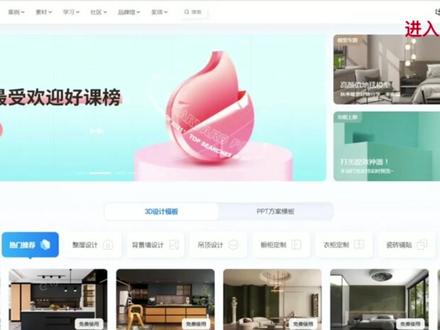 02:29
02:29 00:38查看AI文稿AI文稿
00:38查看AI文稿AI文稿库加勒个人版终于可以上传可编辑参数化的地砖了,可以编辑自己想要的尺寸,可以设置缝隙的颜色和美缝材质。怎么操作呢?我们打开个人版的库加勒,选择素材,选择铺贴商品,选择创建,可以选择单砖,也可以选择多面砖。点击添加, 上传一张,上传一张瓷砖贴图,尺寸按照我们需要生成的一个尺寸填写,六零零乘一米二,瓷砖的缝隙颜色选择黑色,宽度我们给到三,材质分类,选择自己需要的哑光砖或者抛光砖。渲染分类选择瓷砖,选择仿古砖。铺好的话我们直接选择雷吸与直铺,点击保存。
866酷家乐赵勇珲(代画)信息







